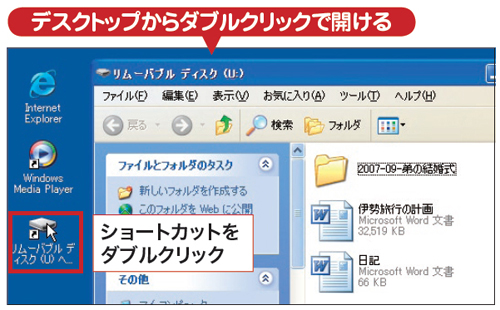普段何気なく使っているUSBメモリー──。実はちょっとした操作や工夫で、使い勝手が一気にアップします。ここでは知らないと損する便利ワザや製品を紹介しましょう。
面倒な操作を“楽”にする! 快適活用テクニック
ファイルのコピーや取り外しなど、簡単に見えても実は奥が深いUSBメモリーの使い方。操作の手間を省いてくれる「快適ワザ」を身に付ければ、作業のスピードアップは間違いありません。今日から始めてみませんか?
右クリックで簡単コピー
パソコンのファイルをUSBメモリーにコピーするなら、「右クリック」して「送る」を使うと簡単です(図1)。わざわざ「マイコンピュータ」を開かなくても、ひと手間でコピーすることができます。
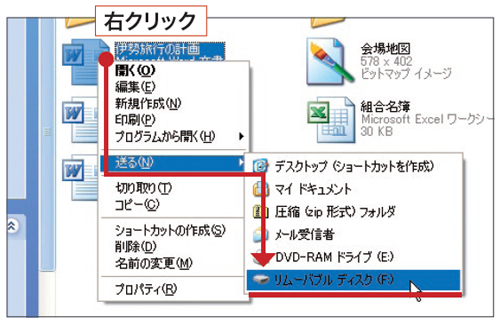
ショートカットですぐに開く
USBメモリーを頻繁に使うときは、デスクトップにショートカットを作っておくと便利です。ダブルクリックするだけですぐに中身を見られます(図2)。なお、ほかのUSB機器をつなげる場合は、「Uドライブ」にするワザを使うといいでしょう。